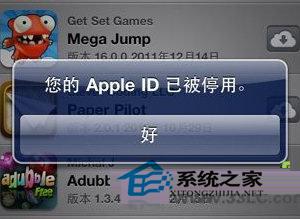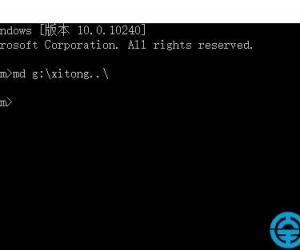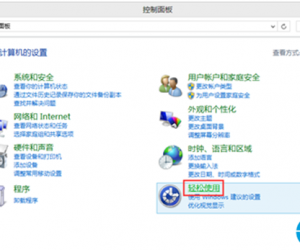Win10如何设置默认使用VLC播放器?请看操作方法
发布时间:2020-04-01 17:46:05作者:知识屋
大家知道,Windows系统自带播放器(Windows Media Player),平时我们可以通过电脑内置的播放器来观看视频。当然了,很多人会选择另外安装播放器,例如VLC Media Player,今天小编就来介绍如何设置默认使用VLC播放器。
Win10如何将VLC设置为默认播放器?
首先下载安装VLC Media Player,鼠标右击开始菜单,选择【控制面板】,
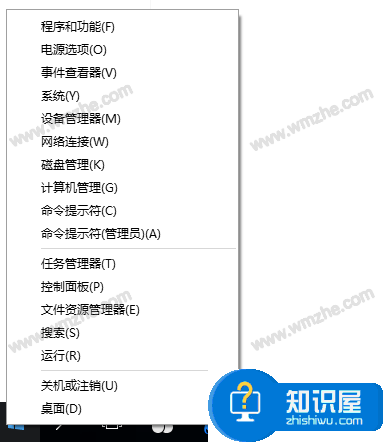
打开控制面板,如图,设置【查看方式】为小图标,然后找到并点击【默认程序】,
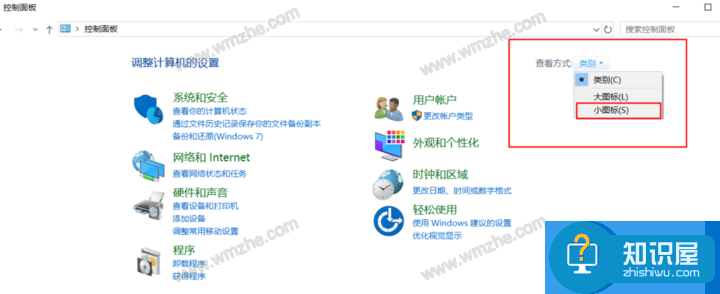
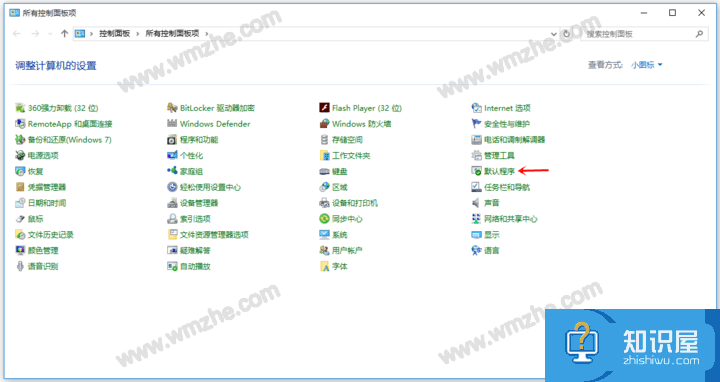
进入以下界面,如图,点击【将文件类型或协议与程序关联】,
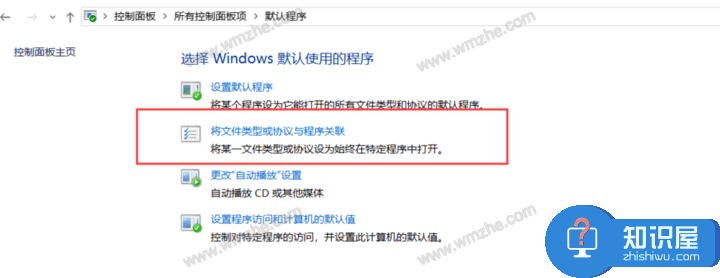
点击打开设置窗口,选择【系统】,进入以下界面,在左侧点击【默认应用】,然后下拉找到【视频播放器】,
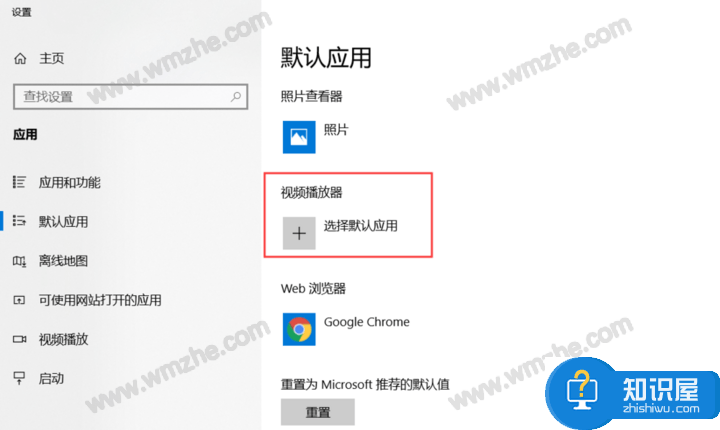
点击【选择默认应用】,弹出面板,如图,找到VLC Media Player,
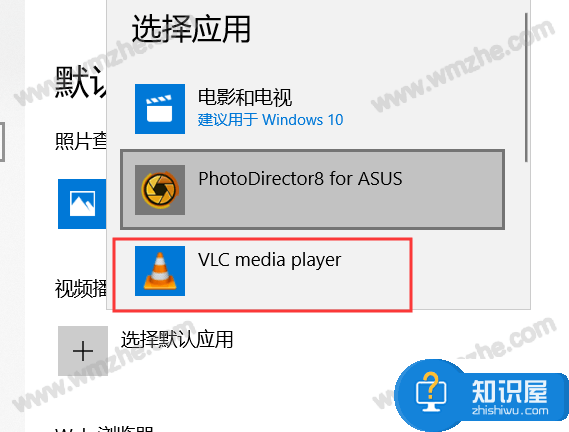
设置成功,随意点击视频文件,上面会有VLC图标。

本教程是以Win10为例,大家可以自行尝试操作,即可设置默认使用VLC播放器。想了解更多精彩教程资讯,关注zhishiwu.com。
知识阅读
软件推荐
更多 >-
1
 一寸照片的尺寸是多少像素?一寸照片规格排版教程
一寸照片的尺寸是多少像素?一寸照片规格排版教程2016-05-30
-
2
新浪秒拍视频怎么下载?秒拍视频下载的方法教程
-
3
监控怎么安装?网络监控摄像头安装图文教程
-
4
电脑待机时间怎么设置 电脑没多久就进入待机状态
-
5
农行网银K宝密码忘了怎么办?农行网银K宝密码忘了的解决方法
-
6
手机淘宝怎么修改评价 手机淘宝修改评价方法
-
7
支付宝钱包、微信和手机QQ红包怎么用?为手机充话费、淘宝购物、买电影票
-
8
不认识的字怎么查,教你怎样查不认识的字
-
9
如何用QQ音乐下载歌到内存卡里面
-
10
2015年度哪款浏览器好用? 2015年上半年浏览器评测排行榜!